win10新装系统如何显示我的电脑图标
更新时间:2023-02-28 08:59:32作者:huige
当你买了一台预装win10系统的新电脑,你会发现电脑桌面只有一个回收站图标。那么如何显示我的电脑等常用图标呢?以下是方法:
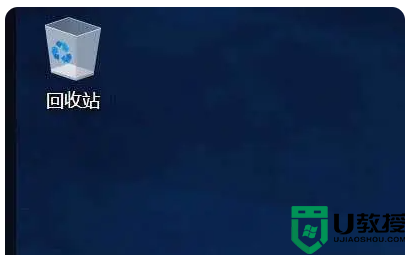
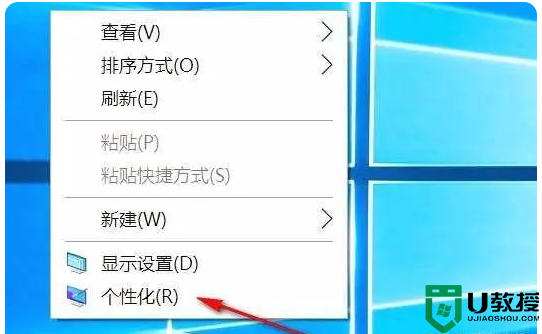
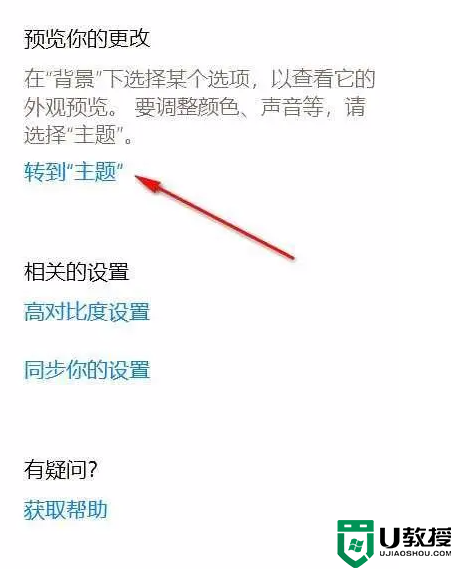
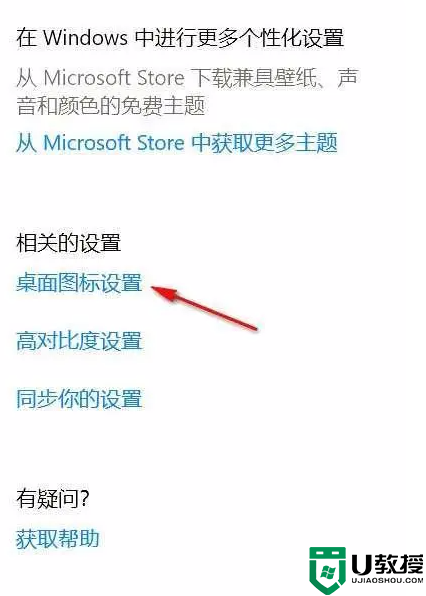
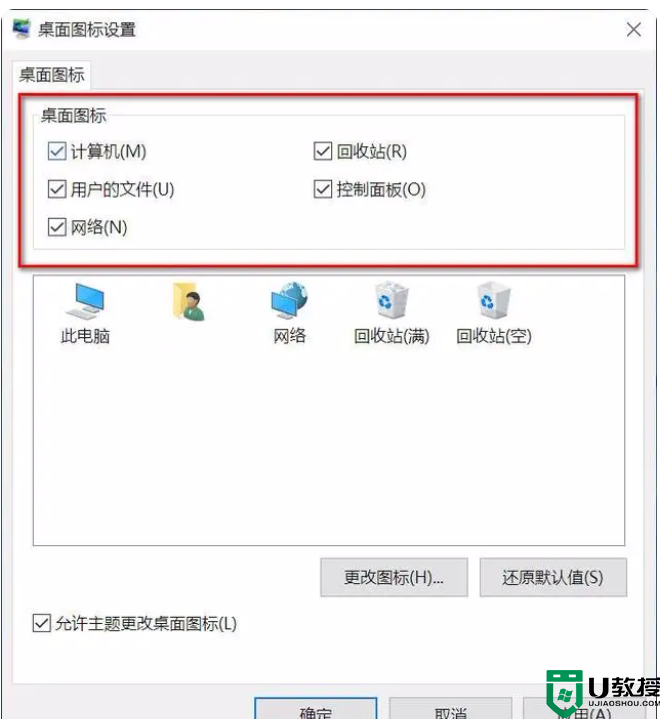
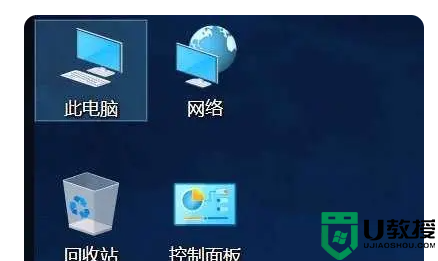
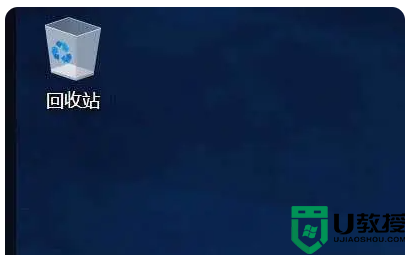
新买的电脑桌面上只有一个回收站图标。
1.右键单击计算机桌面的空白处,然后单击个性化。
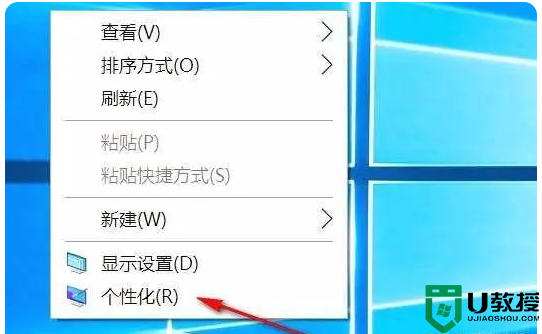
单击个性化
2.单击弹出窗口右侧的“转到主题”。
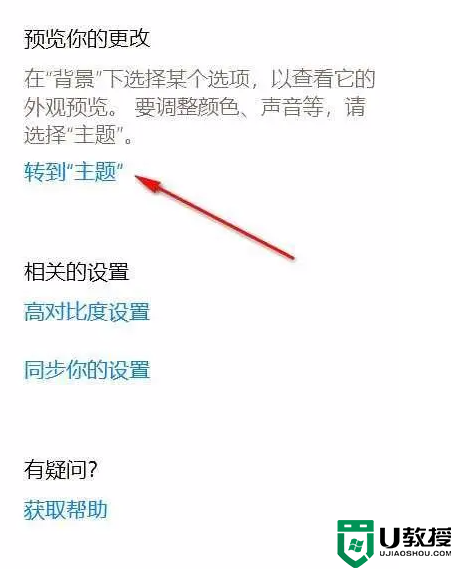
单击以转到主题。
3.在相关设置中点击“桌面图标设置”。
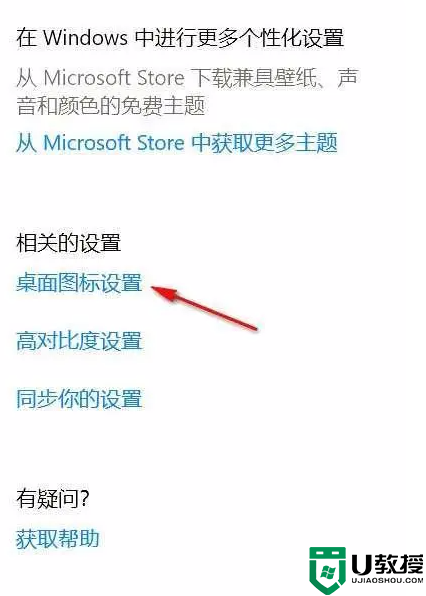
单击桌面图标进行设置。
4.选中弹出窗口中的图标“我的电脑”,然后单击确定。
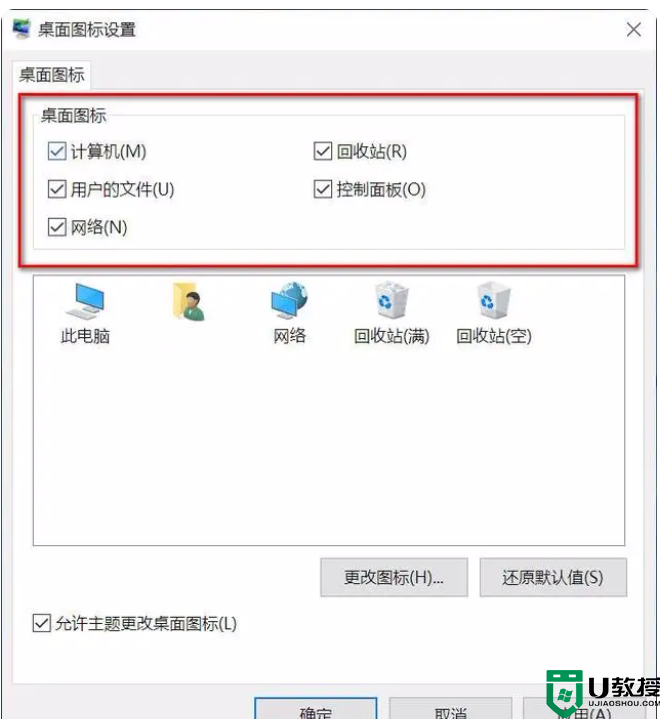
检查所需的图标。
5.选中的图标显示在桌面上。
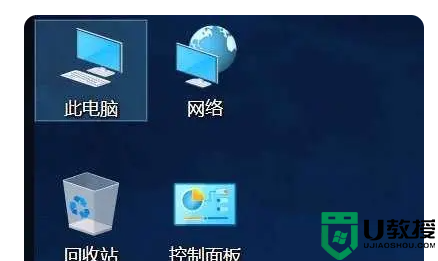
显示图标
如果觉得桌面上“我的电脑”这个图标多余,可以直接拖拽到回收站删除。当你想恢复图标时,只需重复上述步骤。
win10新装系统如何显示我的电脑图标相关教程
- win10我的电脑图标怎么调出来 win10如何显示我的电脑图标
- win10怎么在桌面显示“我的电脑”图标 让win10显示“我的电脑”图标的设置方法
- Win10屏幕桌面没显示“我的电脑”图标如何添加
- win10我的电脑图标没了怎么恢复 让win10显示我的电脑图标的设置教程
- 我的电脑图标没了怎么办win10 我的电脑图标怎么显示在桌面上win10
- win10系统没有“我的电脑”图标怎么办 在win10添加“我的电脑”图标的方法
- win10我的电脑图标不见了如何解决 win10我的电脑图标看不见的解决方法
- win10系统如何让文件夹以大图标显示 教你让win10系统文件夹大图标显示的方法
- 如何让win10任务栏通知区域显示所有图标 设置win10系统任务栏通知区域显示所有图标的方法
- win10桌面我的电脑怎么调出来 win10我的电脑图标不见了怎么办
- Win11如何替换dll文件 Win11替换dll文件的方法 系统之家
- Win10系统播放器无法正常运行怎么办 系统之家
- 李斌 蔚来手机进展顺利 一年内要换手机的用户可以等等 系统之家
- 数据显示特斯拉Cybertruck电动皮卡已预订超过160万辆 系统之家
- 小米智能生态新品预热 包括小米首款高性能桌面生产力产品 系统之家
- 微软建议索尼让第一方游戏首发加入 PS Plus 订阅库 从而与 XGP 竞争 系统之家
win10系统教程推荐
- 1 window10投屏步骤 windows10电脑如何投屏
- 2 Win10声音调节不了为什么 Win10无法调节声音的解决方案
- 3 怎样取消win10电脑开机密码 win10取消开机密码的方法步骤
- 4 win10关闭通知弹窗设置方法 win10怎么关闭弹窗通知
- 5 重装win10系统usb失灵怎么办 win10系统重装后usb失灵修复方法
- 6 win10免驱无线网卡无法识别怎么办 win10无法识别无线网卡免驱版处理方法
- 7 修复win10系统蓝屏提示system service exception错误方法
- 8 win10未分配磁盘合并设置方法 win10怎么把两个未分配磁盘合并
- 9 如何提高cf的fps值win10 win10 cf的fps低怎么办
- 10 win10锁屏不显示时间怎么办 win10锁屏没有显示时间处理方法

